在本文中,我们将探讨如何在Windows和Linux操作系统下高效地终止指定的进程,涵盖基本命令与高级技巧,确保您能灵活应对各种管理需求。
linux杀死进程
- 在终端中,我们通过下面命令找到端口运行的程序
lsof -i:7281
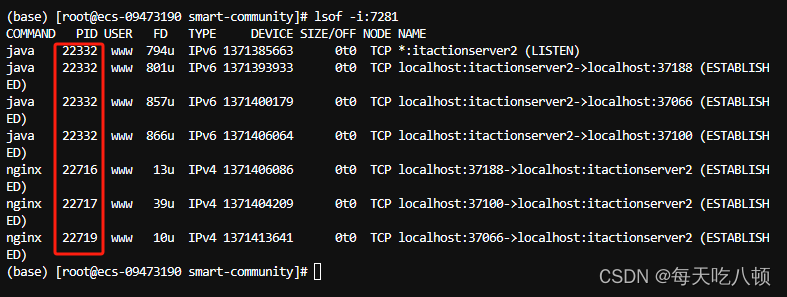
2. 然后输入下面命令结束进程
kill -9 22332
- 接着我们看在执行一次
lsof就会发现该进程已经被结束
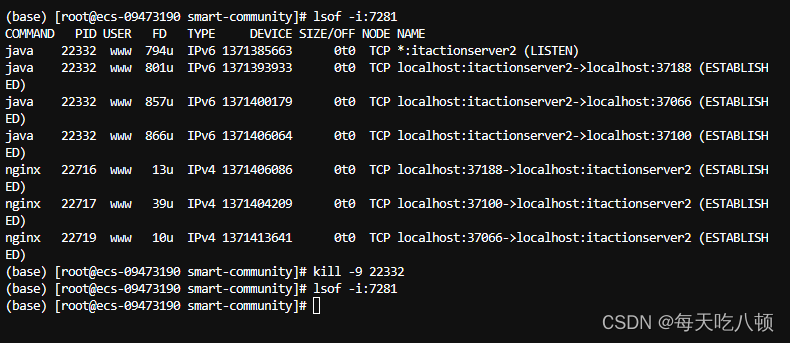
win11之前
- 请先使用管理员方式运行CMD,方式如下,在搜索栏中输入CMD,然后右键以管理员身份运行
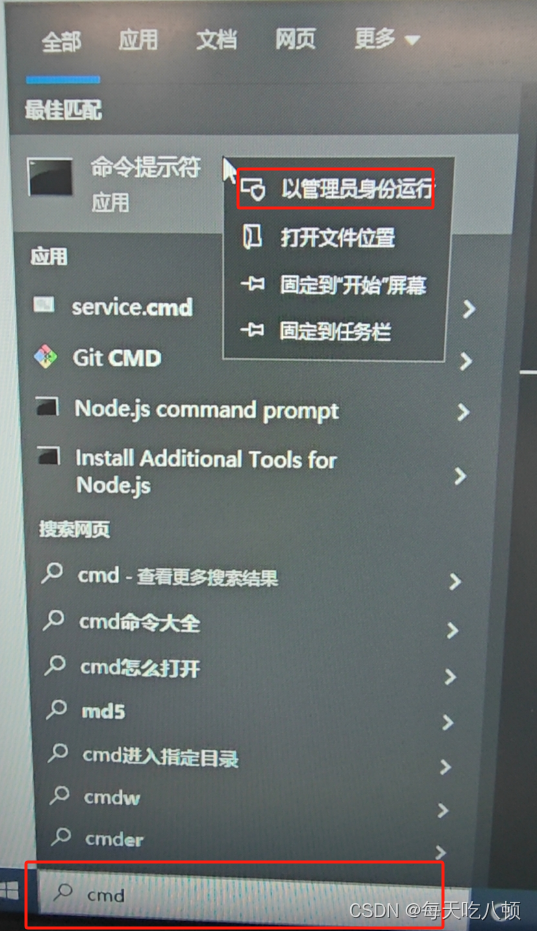
- 在cmd中,我们通过下面命令找到端口运行的程序
netstat -aon|findstr 8080

- 然后我们执行,如果出现端口还是有程序在运行,我们只要多杀几次就可以了
tskill 22688

win11
在 Windows 11 中,‘tskill’ 命令已被弃用。相应的替代命令是 ‘taskkill’。 ‘taskkill’ 命令用于终止正在运行的进程。你可以按照以下步骤在 Windows 11 的命令提示符(cmd)中使用 ‘taskkill’ 命令:
- 打开命令提示符(cmd):可以通过在开始菜单中搜索 “cmd” 或按下 Win + R 键,然后输入 “cmd” 并按 Enter 键来打开命令提示符。
使用 ‘taskkill’ 命令终止进程:在命令提示符中,输入以下命令并按 Enter 键:
taskkill /F /IM <进程名>
- 其中,“<进程名>” 是要终止的进程的名称或进程的 PID(进程标识符)。例如,要终止名为 “notepad.exe” 的进程,您可以使用以下命令:
taskkill /F /IM notepad.exe






